Tips du bør vite om Deshaker å stabilisere videoer

De fleste videoene tatt av håndholdte enheter, for eksempel smarttelefoner og kundekameraer, har problemer med rystelser. Det er irriterende å se en skremmende video, selv om innholdet er tiltalende og fantastisk. Den første tanken kommer til å tenke på at du kan kjøpe et profesjonelt handlekamera, som GoPro Hero 5. Ifølge tester kan handlekameraet redusere en del videojitter, men ikke alle. Da kan du spørre, er det noen løsning for å stabilisere videoene mine. Svaret er Deshaker. Denne artikkelen vil introdusere mer detaljert informasjon om det gratis video stabiliseringsprogrammet - Deshaker.
1. De viktigste funksjonene
Deshaker er en av de mest kjente open source video stabilisatorene. Det er et filter for videoredigeringsprogrammet VirtualDub som reduserer uønsket bevegelse i videoene dine. Programmet er tilgjengelig i både Windows 32 biter og 64 biter versjoner. Egentlig er det ikke en selvstendig søknad. Det er video stabilisator plugin for VirtualDub. Derfor er alle funksjonene til Deshaker relatert til video stabilisering.
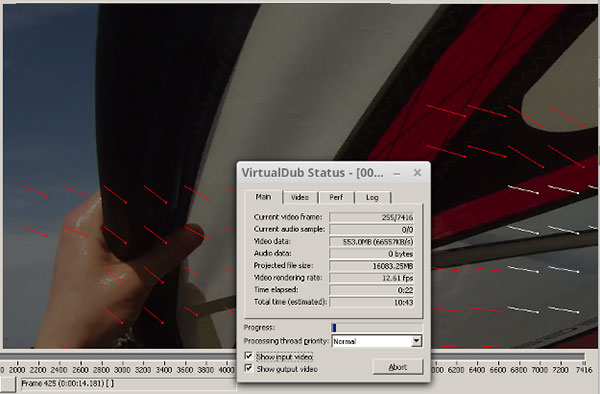
- 1. Deshaker kan stabilisere horisontale og vertikale video jitters og fjerner rotasjon og zooming fra videoen.
- 2. Denne videostabilisatoren kan automatisk fylle ut de svarte områdene med forrige og følgende rammer automatisk under stabiliseringsprosessen.
- 3. For nybegynnere er Deshaker en brukervennlig video stabilisator, fordi den bare trenger noen få skritt for å stabilisere en video. For avanserte brukere er det mange innstillinger tilgjengelig for å gjøre videoene deres perfekte.
- 4. Deshaker kan også gjøre adaptiv zoom, rullegardin gummifunksjonseffektkorreksjon og kan male sorte barer med innhold fra tidligere rammer.
- 5. Det er mulig å legge til menneskelig veiledning på rammebasis.
- 6. De to prosessene gir kraftig stabiliseringseffekt.
2. Slik installerer du Deshaker i VirtualDub
Akkurat som nevnt, Deshaker er et plugin av VirtualDub, du må laste ned og installere VirtualDub på datamaskinen din først. Hvis du vil stabilisere videoer med Deshaker, anbefaler jeg sterkt at du installerer VirtualDub-versjonen 1.9.9 eller senere. VirtualDub er en åpen kildekode videoredigerer, så du kan laste den ned fra sitt offisielle nettsted.
- 1. Deretter må du laste ned Deshaker og installere den i plugin-mappen til VirtualDub. Du kan finne siste versjonen fra den offisielle nettsiden.
- 2. Unzip filen og kopier filen Deshaker.vdf til VirtualDub plugin-mappen. VirtualDub har ikke et installasjonsprogram, så du må kanskje søke etter mappen hvis det har vært en stund siden du lastet ned den.
- 3. Hvis det er første gang du bruker VirtualDub, må du installere et annet input plugin, FFInputDriver, i plugin-mappen til VirtualDub. Dette plugin støtter å åpne MP4-filer.
- 4. Åpne filen du vil deshake og høyreklikk på videoene for å gjøre både inngang og utgang passe på skjermen. Klikk Video> Filtre og klikk deretter Legg til. Deshaker-filteret skal være synlig i den øverste halvdelen av listen.
3. Slik stabiliserer du videoer med Deshaker med letthet
Hvis du er nybegynner for å stabilisere videoer, kan du følge de enkle trinnene for å håndtere videoene dine. Og du kan også bruke Deshaker sammen med Blender med forskjellige stabiliseringsalgoritmer. Deshaker jobber i 2-pass. Den ene er analyse, og den andre stabiliseringen. Under passering 1, opprettes en loggfil som inneholder korreksjonsnumre som er nødvendige for hver ramme.
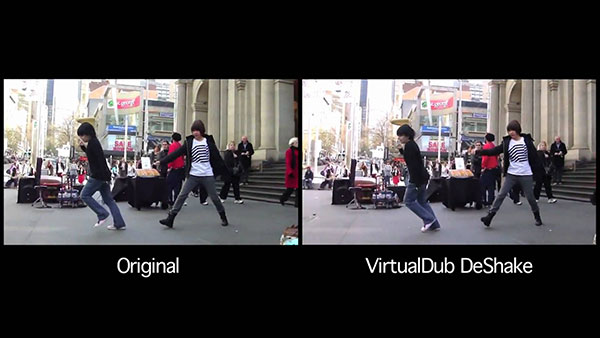
- 1. Start VirtualDub og åpne den riste videoen.
- 2. Plukke ut video og deretter filtre å åpne filtervinduet. Klikk på Legg til å legge til Deshaker filter. Klikk på OK å fortsette.
- 3. Plukke ut Pass One i Filter Pass-vinduet.
- 4. Gå tilbake til grensesnittet til VirtualDub, klikk på Spill utgang på bunnen.
- 5. Etter at videoen for å stabilisere spilt, navigerer du til Video og velger filtre å åpne filtervinduet igjen.
- 6. Deretter fjerner du deshakerfilteret i filtervinduet.
- 7. Trykk på Legg til og dobbeltklikk Deshaker for å legge til dette filteret; klikk deretter på OK for å bekrefte det.
- 8. Velg Pass 2 i Filter Pass-vinduet denne gangen og skift kantalternativene til Adaptive. Klikk på OK å fortsette.
- 9. Tilbake til startvinduet til VirtualDub, spol tilbake videoen og trykk deretter på Spill utgang.
- 10. Finn til filet og velg Lagre som å lagre resultatet.
4. Hvordan sette Deshaker
Hvis du er en avansert bruker, kan du følge veiledningen for å sette Deshaker og få mer tilfredsstillende produksjon. Den største fordelen av Deshaker er faktisk muligheten til å sette parametere avhengig av de forskjellige situasjonene. Det kan håndtere skakket video i detaljer og produsere perfekt utgang.
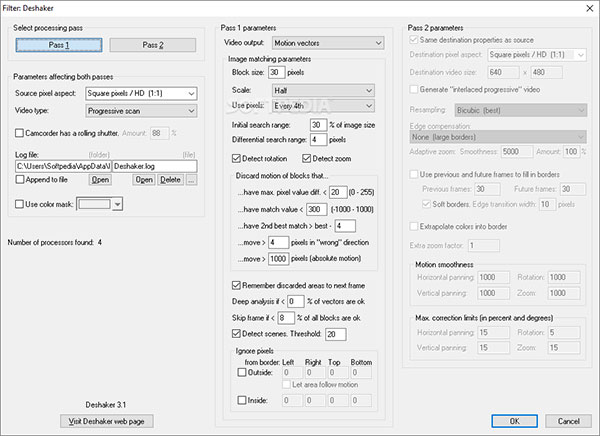
- 1. Etter belastning Deshaker filter, klikk på Pass One for å stille inn parametrene. Plukke ut Kvadratpiksler i kilde pixel aspekt, Progressiv skanning i Video type, og merk av i boksen til Videokamera. Velg Full i skala delen for å få den høyeste oppløsningen, selv om den er langsom.
- 2. Klikk på OK å gå tilbake til hjemmet vinduet.
- 3. Trykk på Spill utgang knappen for å aktivere analyseprosessen. Prosessen vil ta litt tid, avhengig av lengden på videoen, så du må være tålmodig.
- 4. Etter analyse, legg til Deshaker filter igjen.
- 5. Trykk på Pass to og konfigurer passet to. Plukke ut Adaptiv full zoom i kantkompensasjonsseksjonen, merk av i boksen til forrige og fremtidige rammer for å fylle inn rammer, og velg Ekstrapolere farger i grensen.
- 6. Etter innstillinger, klikk OK for å starte stabiliseringsprosessen.
- 7. Deretter kan du kode og lagre den stabiliserte videoen på datamaskinen din.
5. Stabiliser video med Deshaker Alternative
Hvis du leter etter et program for å redusere videoristing i stedet for Deshaker, kan du prøve Tipard Video Converter Ultimate. Video Enhancer-funksjonen i Video Converter Ultimate hjelper deg med å forbedre videoene dine målrettet. Videre kan du konvertere 8K / 5K / 4K / HD / SD-videoer til alle video- eller lydformater som MP4, MOV, WMV, AVI, FLV, MKV, VOB, TS, MP3, WAV, etc.
Trinn 1: Gratis nedlasting, installer og kjør Video Converter Ultimate på datamaskinen din. Naviger til verktøykassefanen, og du kan se alle tilleggsverktøyene som tilbys av den. Klikk Videoforsterker for å gå inn i Deshaker-alternativet.

Trinn 2: In Videoforsterker grensesnitt, klikker du på den store pluss-knappen for å legge til videoene du vil redusere risting.

Trinn 3: For å stabilisere de rystende videofilmene, kan du sjekke Reduser video shaking eske. Til slutt klikker du forbedre -knappen for å redusere videoristing.
Hvis du vil få høyere oppløsning, kan du krysse av Oppskalere oppløsning eske. For å fjerne smusslignende videostøy kan du krysse av Fjern video støy alternativ. Hvis du vil gjøre videoen lysere, kan du sjekke Optimaliser lysstyrke og kontrast alternativet.

konklusjonen
Basert på introduksjonen ovenfor, kan du finne ut at Deshaker er både en enkel og komplisert video stabilisator. Når jeg sier det er enkelt, mener jeg at du bare kan følge de to passene og stabilisere videoen din. Alt du trenger å gjøre er flere klikk. Og hvis du har prøvd noen videostabilisatorer, vil du oppdage at de to passene til Deshaker er nyttige, spesielt for bevegelsesvideoer. På den annen side er det virkelig en komplisert video stabilisator for avanserte brukere. Det er dusinvis av parametere å angi, og innstillingene i denne artikkelen er grunnleggende. Du kan prøve andre parametere når du stabiliserer videoer med Deshaker, og utforske de kraftige funksjonene. Kort sagt, du kan få en tilfredsstillende video med Deshaker, enten du er nybegynner eller veteran.







